Não consigo salvar fotos recebidas do iPhone 13 no iPhone 8
Não consigo salvar as fotos recebidas de um iPhone 13 no iPhone 8, pelo airdrop
[Título alterado pelo Moderador]
Não consigo salvar as fotos recebidas de um iPhone 13 no iPhone 8, pelo airdrop
[Título alterado pelo Moderador]
Aqui é uma comunidade da Apple de usuários ajudando outros usuários iguais a você.
Como usar o AirDrop no iPhone, iPad ou iPod touch


Como usar o AirDrop
Siga as etapas de acordo com seu dispositivo.
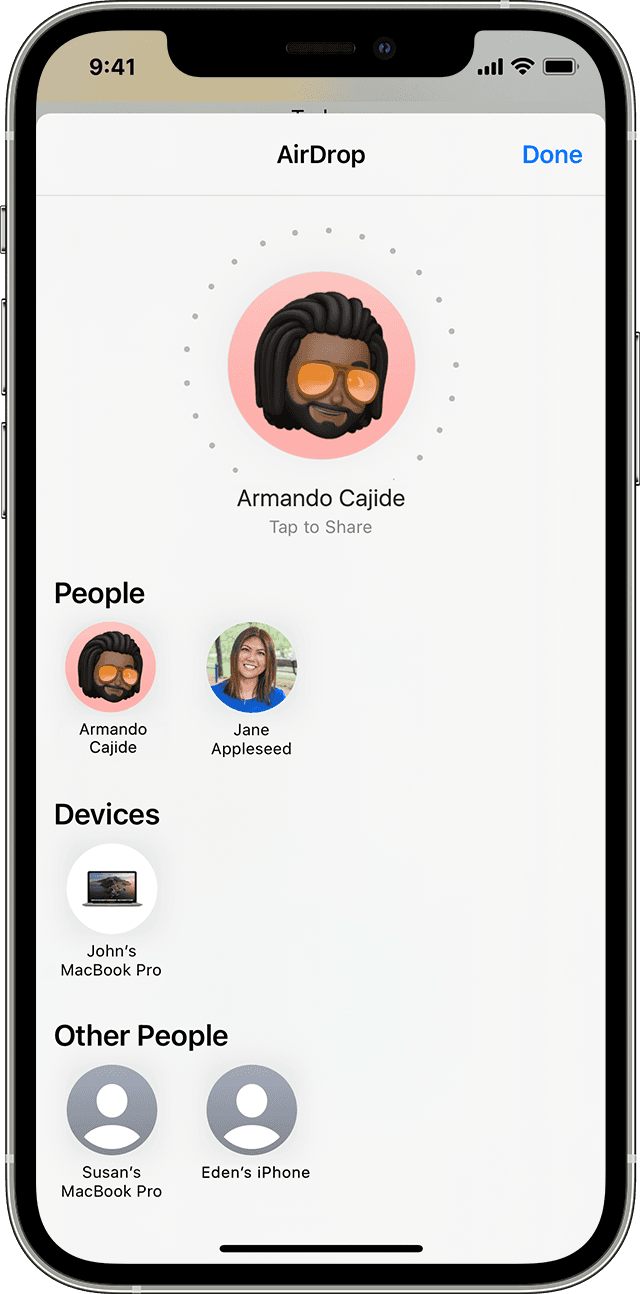
No iPhone 11 ou posterior
Se a pessoa com quem você estiver compartilhando conteúdo estiver nos Contatos, você verá uma imagem com o nome dela. Se ela não estiver nos Contatos, você verá somente o nome dela sem imagem.

No iPhone XS ou anterior, iPad ou iPod touch
Se a pessoa com quem você estiver compartilhando conteúdo estiver nos Contatos, você verá uma imagem com o nome dela. Se ela não estiver nos Contatos, você verá somente o nome dela sem imagem.


Como aceitar um conteúdo enviado por AirDrop
Quando alguém compartilha algo com você usando o AirDrop, um alerta com uma pré-visualização é exibido. Você pode tocar em Aceitar ou Recusar.
Se você tocar em Aceitar, o conteúdo enviado por AirDrop chegará pelo mesmo app do qual foi enviado. Por exemplo, as fotos aparecem no app Fotos, e os sites abrem no Safari. Os links de apps abrem na App Store para que você possa fazer download do app ou comprá-lo.
Se você enviar algo por AirDrop para si mesmo, como uma foto do iPhone para o Mac, as opções Aceitar ou Recusar não serão exibidas, pois o conteúdo será enviado automaticamente para o dispositivo. Apenas verifique se os dois dispositivos estão conectados com o mesmo ID Apple.

Como ajustar as configurações do AirDrop
Para escolher quem pode ver seu dispositivo e enviar conteúdo para você por AirDrop:
Você também pode definir as opções do AirDrop na Central de Controle. Veja como fazer isso:
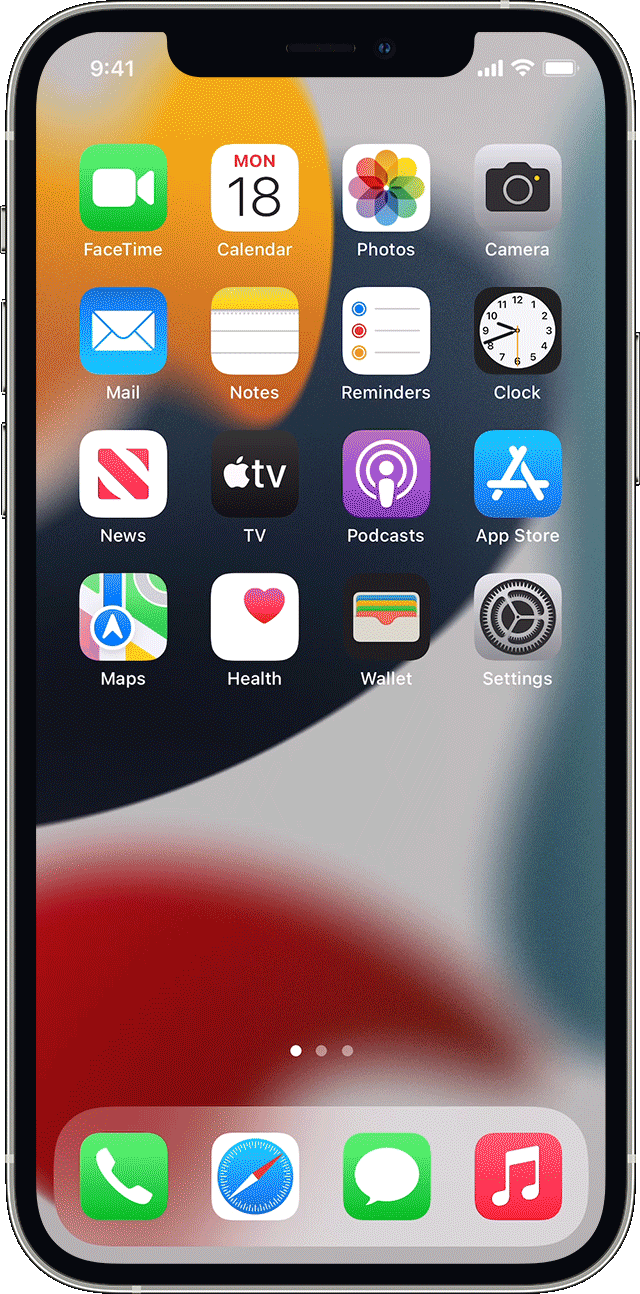
Se você encontrar a opção Recepção Inativa e não conseguir tocar nela para alterá-la:
Espero ter ajudado!
Atenciosamente
Dav3 G®️0hl666
Aqui é uma comunidade da Apple de usuários ajudando outros usuários iguais a você.
Como usar o AirDrop no iPhone, iPad ou iPod touch


Como usar o AirDrop
Siga as etapas de acordo com seu dispositivo.
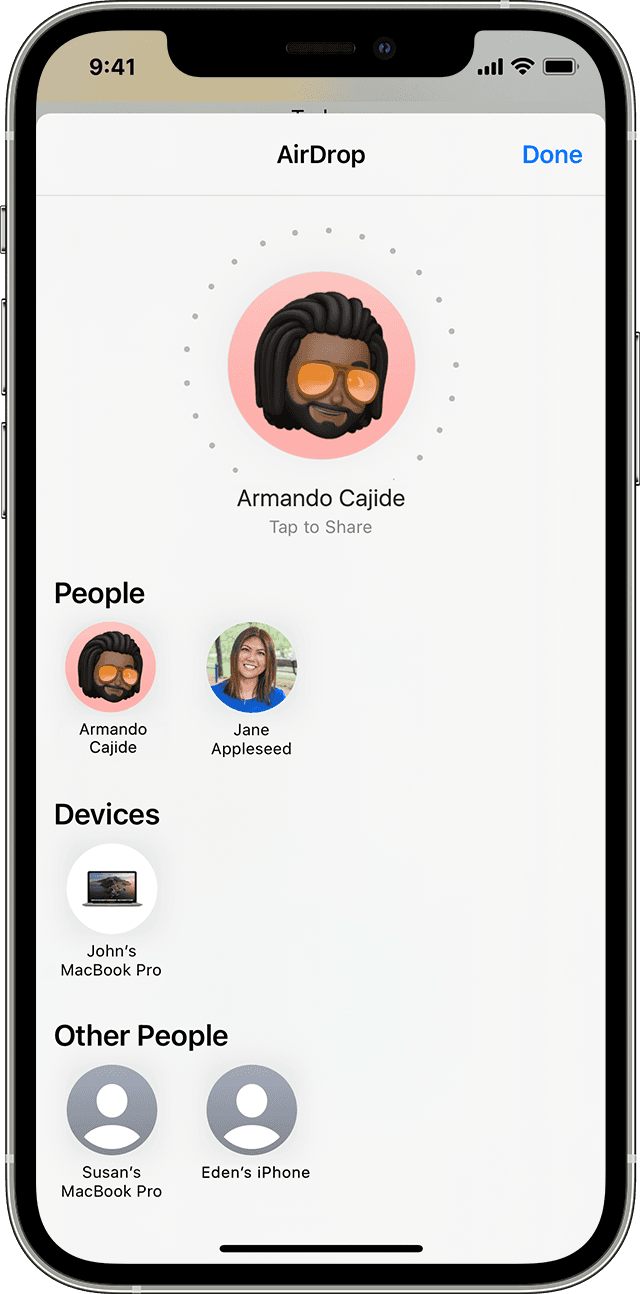
No iPhone 11 ou posterior
Se a pessoa com quem você estiver compartilhando conteúdo estiver nos Contatos, você verá uma imagem com o nome dela. Se ela não estiver nos Contatos, você verá somente o nome dela sem imagem.

No iPhone XS ou anterior, iPad ou iPod touch
Se a pessoa com quem você estiver compartilhando conteúdo estiver nos Contatos, você verá uma imagem com o nome dela. Se ela não estiver nos Contatos, você verá somente o nome dela sem imagem.


Como aceitar um conteúdo enviado por AirDrop
Quando alguém compartilha algo com você usando o AirDrop, um alerta com uma pré-visualização é exibido. Você pode tocar em Aceitar ou Recusar.
Se você tocar em Aceitar, o conteúdo enviado por AirDrop chegará pelo mesmo app do qual foi enviado. Por exemplo, as fotos aparecem no app Fotos, e os sites abrem no Safari. Os links de apps abrem na App Store para que você possa fazer download do app ou comprá-lo.
Se você enviar algo por AirDrop para si mesmo, como uma foto do iPhone para o Mac, as opções Aceitar ou Recusar não serão exibidas, pois o conteúdo será enviado automaticamente para o dispositivo. Apenas verifique se os dois dispositivos estão conectados com o mesmo ID Apple.

Como ajustar as configurações do AirDrop
Para escolher quem pode ver seu dispositivo e enviar conteúdo para você por AirDrop:
Você também pode definir as opções do AirDrop na Central de Controle. Veja como fazer isso:
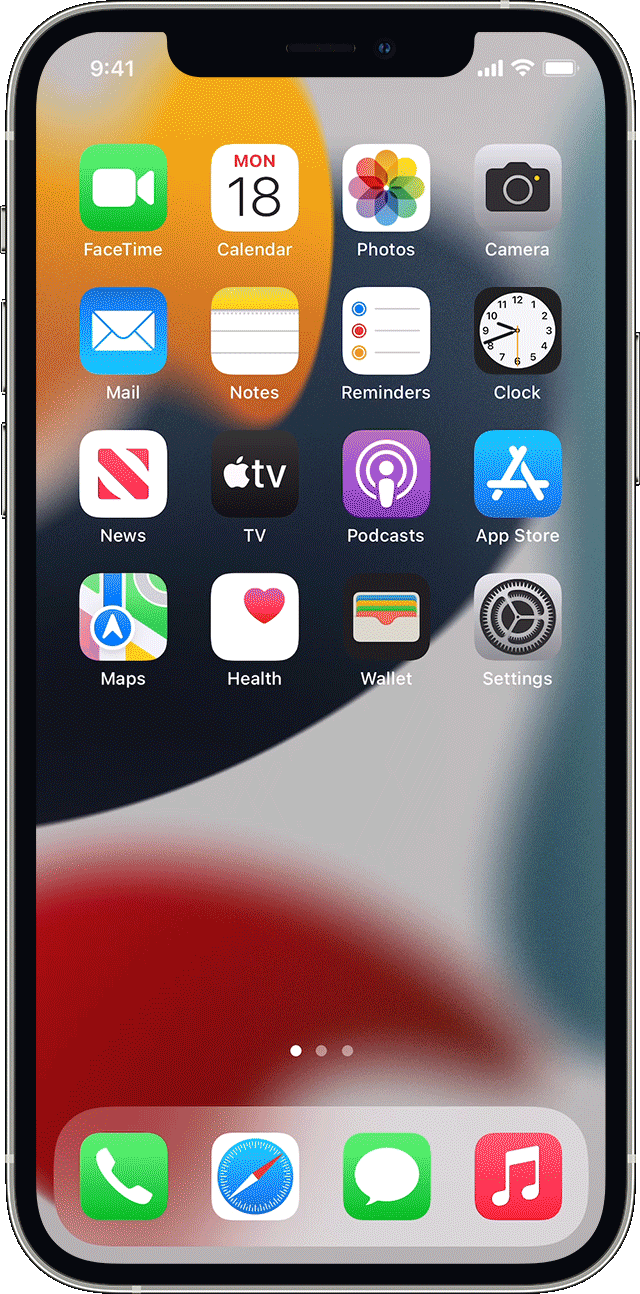
Se você encontrar a opção Recepção Inativa e não conseguir tocar nela para alterá-la:
Espero ter ajudado!
Atenciosamente
Dav3 G®️0hl666
Não consigo salvar fotos recebidas do iPhone 13 no iPhone 8